windows10 下安装tensorflow 并且在jupyter notebook 上使用tensorflow
一、安装jupyter notebook并配置环境
首先建议大家安装anaconda,最新版本请到官网下载(点击下载连接),没错,直接点击下载python3.6版本的(当然选择做自己电脑相应的位数,我的是64bit),however,tensorflow并不支持python3.6,是不是感觉很尴尬,哈哈,一开始我是这么觉得的,嗯,山人自有妙计(后面讲)。下载完成之后,按照提示把安装包安装好,这个没什么好讲的,一路next。。。
在你安装好anaconda之后,在windows开始菜单中点击Anaconda3(64bit),点击anaconda prompt,这是打开了anaconda自带的终端程序,输入:jupyter notebook ,回车,你的jupyter notebook差不多安装完了,不过我还是建议大家修改一下工作空间,类似于eclipse的workspace,你创建的文件都会保存到这个工作空间下。
Note:还是打开anaconda prompt,输入jupyter notebook --generate-config,这是显示overwinte xxxxxxxx,后面跟了一串路径,该路径为jupyter notebook的配置文件路径,在这个路径下找到ipython_notebook_config.py,用编辑器打开该文件(我用的是notepad ++),找到如下一句:
# The directory to use for notebooks and kernels.
# c.NotebookApp.notebook_dir = ''
然后在你自己喜欢的目录下新建一个文件夹用于jupyter notebook工作空间,比如在D盘创建一个Jupyter的文件夹,然后把这句改成c.NotebookApp.notebook_dir = 'D:\Jupyter',记得去掉”#“,保存退出,重新打开jupyter notebook,修改成功!
二、 更改jupyter notebook中python版本
我们知道,到目前为止,tensorflow不支持python3.6,因此我们需要将他降低到3.5,这个很简单:
打开anaconda prompt,在终端输入conda install python=3.5,这个过程网速好的话,几分钟吧,这样轻轻松松换掉了python版本
三、安装windows版本的tensorflow
1. 打开这个: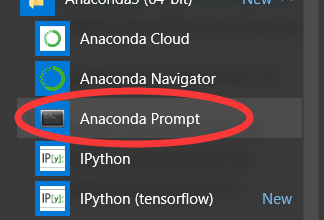
4.选择你想要安装的tensorflow版本(GPU or CPU),如果你要装CPU版本,操作如下:
输入:
pip install --ignore-installed --upgrade https://storage.googleapis.com/tensorflow/windows/cpu/tensorflow-1.3.0-cp35-cp35m-win_amd64.whl
如果你想安装GPU版本,当然我假设你已经安装好了Cuda toolkit 和cuDnn,那么请输入:
pip install --ignore-installed --upgrade https://storage.googleapis.com/tensorflow/windows/gpu/tensorflow_gpu-1.3.0-cp35-cp35m-win_amd64.whl
如果安装的时候报错:
- tensorflow-1.3.0-cp35-cp35m-win_amd64.whl is not a supported wheel on this platform.
原因是Windows下TensorFlow目前只支持python3.5,而最新版Anaconda带有的是python3.6。通过上网搜索获得以下解决方法:
1、首先打开cmd,通过Anaconda创建一个名为tensorflow的python3.5环境
conda create -n tensorflow python=3.5
2、启动tensorflow环境
activate tensorflow
3、安装cpu版TensorFlow
pip install tensorflow-1.3.0-cp35-cp35m-win_amd64.whl(将该.whl文件下载放到终端目录下, 一般是C盘用户名目录)
到这里有一个小插曲,可以检验你是否已经成功地安装了tensorflow:
在该终端输入:
$ python
然后输入以下语句:
>>> import tensorflow as tf
>>> hello = tf.constant('Hello, TensorFlow!')
>>> sess = tf.Session()
>>> print(sess.run(hello))如果打印如下:
Hello, TensorFlow!
说明你成功安装了tensorflow!否则,回去好好检查一下!
windows10 下安装tensorflow 并且在jupyter notebook 上使用tensorflow的更多相关文章
- win7 使用anaconda安装tensorflow并且在jupyter notebook上启动
记录一下学习深度学习的小事情: 1.tensorflow 现在只支持windows 64位系统: 2.因为实验室的电脑比较老旧,Gpu配置低,所以选择安装的是tensorflow Cpu版本,对于学习 ...
- win10下Anaconda 2 和 3 共存安装,并切换jupyter notebook和Pycharm中的对应版本
win10下Anaconda 2 和 3 共存安装,并切换jupyter notebook和Pycharm中的对应版本 zoerywzhou@163.com http://www.cnblogs.co ...
- anaconda 环境新建/删除/拷贝 jupyter notebook上使用python虚拟环境 TensorFlow
naconda修改国内镜像源 国外网络有时太慢,可以通过配置把下载源改为国内的通过 conda config 命令生成配置文件,这里使用清华的镜像: https://mirrors.tuna.tsin ...
- Windows10下安装OpenSSL
Windows10下安装的方法 安装环境:Windows10专业版+VS2013 工具:ActivePerl-5.22.1.2201-MSWin32-x64-299574.msi,下载地址:http: ...
- 记Windows10下安装Docker的步骤
本文主要是记录吾八哥本人在Windows10下安装Docker的过程,当然这些步骤也是在网上搜索查阅资料得知而来的!具体步骤如下: 一.启用Hyper-V 打开控制面板 - 程序和功能 - 启用或关闭 ...
- Windows10下安装Oracle 11g 64位的详细步骤
直接附上我整理后的Word版<Windows10下安装Oracle 11g 64位的详细步骤>下载地址,提取码:9vak. 参考文献: 1.Win10 64位系统下安装Oracle11g详 ...
- Windows10 下安装scrapy 日志
Windows10 下安装scrapy 日志 1.下载python3.6 2.添加python.exe和pip.exe的路径到系统环境变量path中 如c:\python36_64 C:\Python ...
- docker安装Tensorflow并使用jupyter notebook
目前网上提供的大多数的方法都是如下: docker pull tensorflow/tensorflow docker run -it -p : tensorflow/tensorflow 但是按照步 ...
- 配置tensorflow环境(anaconda+jupyter notebook)
很早之前,tensorflow环境之前我也曾装过,但是用的不是很舒服,很多问题都不明所以然.今天想要系统地学习一下tensorflow,于是又重新搭建了一遍,这次还是踩了不少坑.特此写下此文,供有兴趣 ...
随机推荐
- jq禁用html标签
原文:http://www.jb51.net/article/105154.htm 移除或禁用html元素的点击事件可以通过css实现也可以通过js或jQuery实现. 一.CSS方法 .disabl ...
- openstack遇到的错误
错误1:运行python脚本,提示401错误(未授权) 解决方法:我的是因为版本问题,注意变量名称等 学新版本吧........
- NodeJS 笔记 path模块
path 模块,本模块包含一系列处理和转换文件路径的工具集. path.normalize(path) normalize函数将不符合规范的路径经过格式化转换为标准路径,解析路径中的.与..外,还 ...
- .net 里面打不出来ConfigurationManager
ConfigurationManager 这个东东是读取配置文件时需要的. 首先要引用命名空间里面 using System.Configuration; 其次呢,在解决方案的引用里,单机右键进行添加
- [Java] I/O底层原理之二:网络IO及网络编程
首先我们来看一下当访问一个域名时它的过程 查找 DNS 首先,浏览器检查缓存中有没有 浏览器缓存中没有,则查找操作系统中有没有配置这个对应关系 如果操作系统中也没有,则去 DNS 查找,即发送DNS报 ...
- OpenStack API部分高可用配置(二)
一.安装与配置HAProxy 1.调整内核参数,允许绑定VIP: vim /etc/sysctl.conf [内容] net.ipv4.ip_nonlocal_bind=1 sysctl -p 2.安 ...
- 网络编程之tcp窗口滑动以及拥塞控制
TCP协议作为一个可靠的面向流的传输协议,其可靠性和流量控制由滑动窗口协议保证,而拥塞控制则由控制窗口结合一系列的控制算法实现.一.滑动窗口协议 关于这部分自己不晓得怎么叙述才好,因为理解的部 ...
- Solr记录-solr内核与索引
Solr核心(内核) Solr核心(Core)是Lucene索引的运行实例,包含使用它所需的所有Solr配置文件.我们需要创建一个Solr Core来执行索引和分析等操作. Solr应用程序可以包含一 ...
- VS之解决方案文件夹
Visual Studio提供了一种特殊的文件夹,它可以帮助组织大型解决方案.它们的名称也恰如其分,叫做“解决方案文件夹”. 注意 解决方案文件夹是解决方案资源管理器中的一种组织工具,创建这样的文 ...
- js 获取格林尼治时间戳
昨天在一论坛里看到有朋友问 js 如何获取格林尼治时间戳.不少朋友第一反应是 toGMTString ...确实可以得到格林尼治时间,但不是时间戳.虽然我也没有啥好的方法一步到位的获取,不过至少是获取 ...
